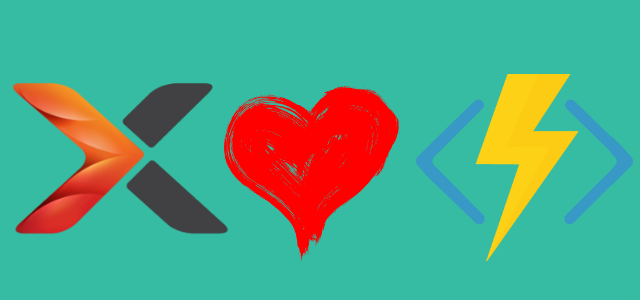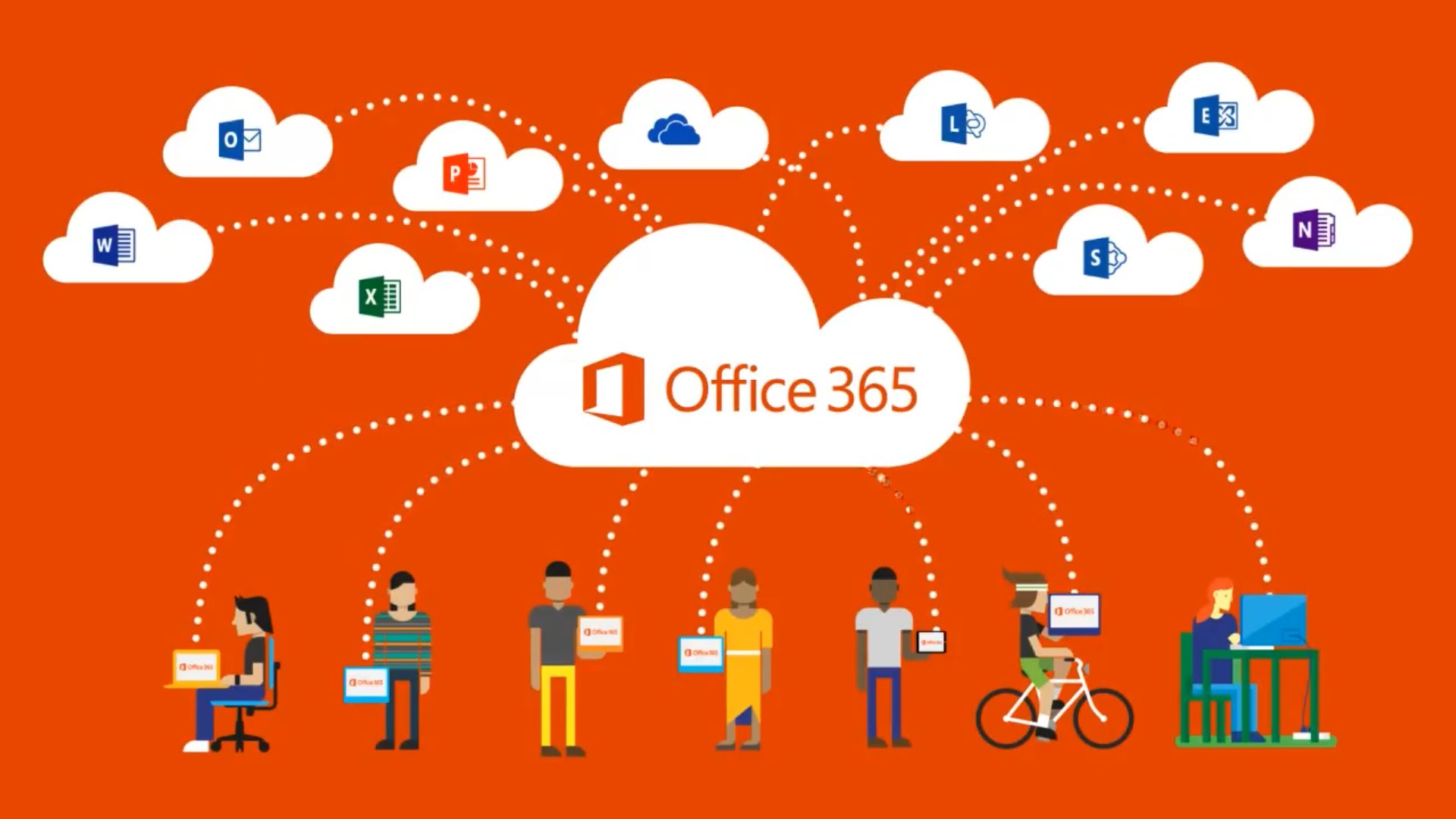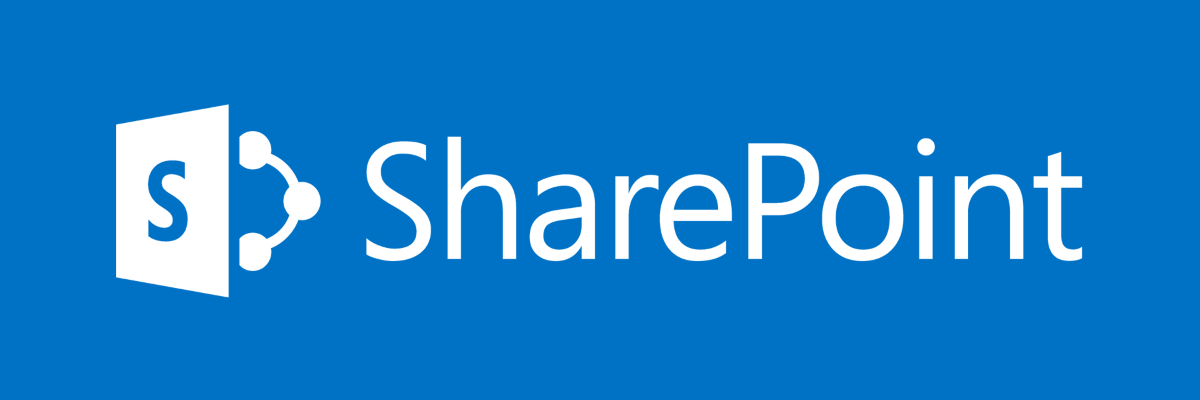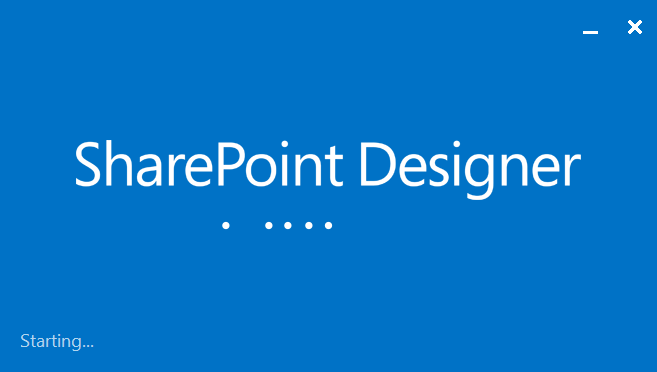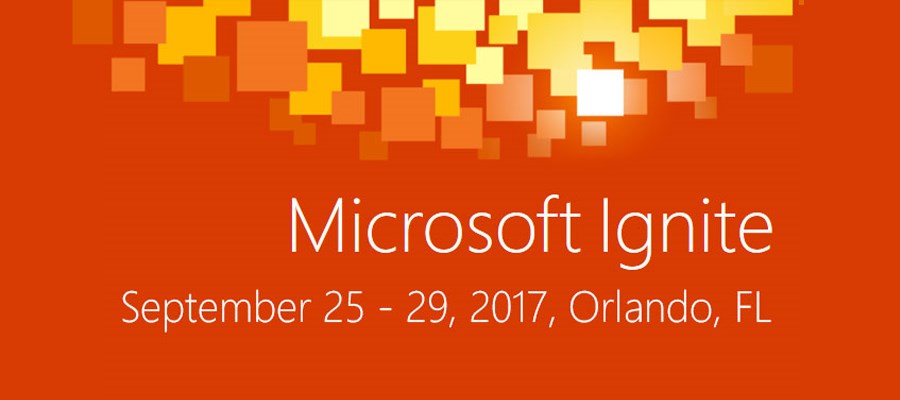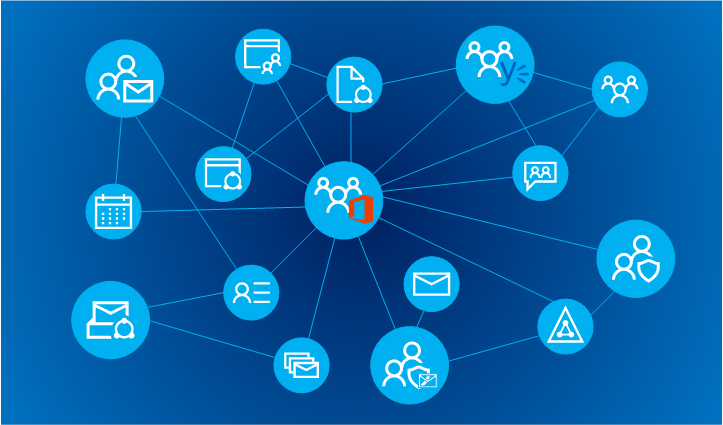Praca z Nintex dla Office 365 REST API używając Azure Functions
Będąc wciąż pod dużym wrażeniem możliwości, jakie dają Azure Functions, postanowiłem zbudować w końcu rozwiązanie dla Nintex Workflow w Office 365, które pozwoli mi publikować zapisane wcześniej przepływy pracy w różnych listach w danej witrynie. Dotąd, by osiągnąć ten cel, używałem PowerShell lub aplikacji takich jak Postman czy Fiddler. Jednak zależało mi na tym, by mieć jeden przepływ pracy, który całą tę magię wykona za mnie.